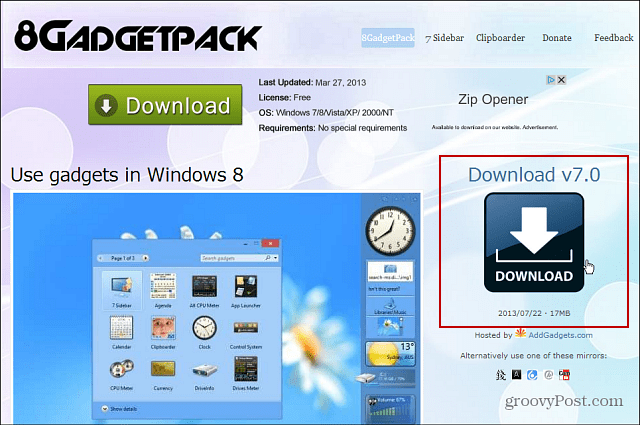Jak přidat desktopové miniaplikace zpět do Windows 8
Windows 8 / / March 17, 2020
Chybí vám miniaplikace pro počítače, které byly k dispozici ve Vista a Windows 7? Nyní je můžete snadno vrátit zpět, včetně postranního panelu na Windows 8 a 8.1.
Windows 8 je právě teď na zvláštním místě, v jistém smyslu je před námi, ale veřejný a současný hardware na to ještě není zcela připraven. Na druhou stranu je většina tradičních prvků stále jako pracovní plocha, ale ne všechno - například miniaplikace. Pamatujete si miniaplikace? Byly představeny se systémem Vista a pokračovaly v systému Windows 7. Pamatuji si bootování systému Vista poprvé a viděl jsem Gadget Sidebar, který měl pár skvělých věcí, které by mohly být užitečné.
Nechte vývojářům třetích stran vyplnit díry v systému Windows 8, které Microsoft vytvořil. Například žádné tlačítko nebo nabídka Start? Žádný problém - použití Classic Shell. Je třeba zavést systém přímo na plochu nebo mít na ploše funkční aplikace moderní / metro, Stardock tě zahalil. Nyní, když si přejete své gadgety zapnout v systému Windows 8, podívejte se na 8GadgetPack - bezplatný nástroj, který nainstaluje původní programové soubory Gadget do nového operačního systému Windows.
Získejte gadgety zpět ve Windows 8
Po instalaci aplikace 8GadgetPack získáte tradiční postranní panel miniaplikace, který si pamatujete z Vista. Vlastně tady mám nainstalovaný na testovacím systému, na kterém běží Veřejný náhled systému Windows 8.1.
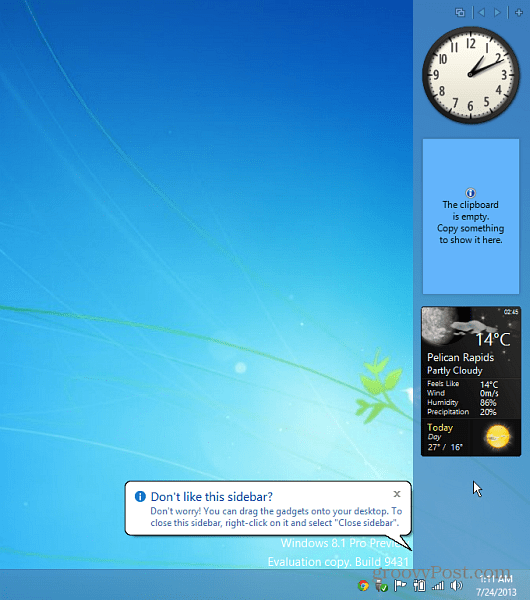
Při prvním spuštění budete mít jen pár na baru. Chcete-li přidat další, klikněte na ikonu „+“ Přidat miniaplikace v pravém horním rohu.

Poté se zobrazí okna zobrazující čtyři stránky různých dostupných miniaplikací. Skvělá věc je, že obsahuje spoustu gadgetů, jako jsou analogové hodiny, CPU Meter, Headlines, Sticky Notes, Weather a mnoho dalšího.
Můžete zobrazit všechny zahrnuté gadgety a Stáhněte si obslužný program z webu 8GadgetPack.
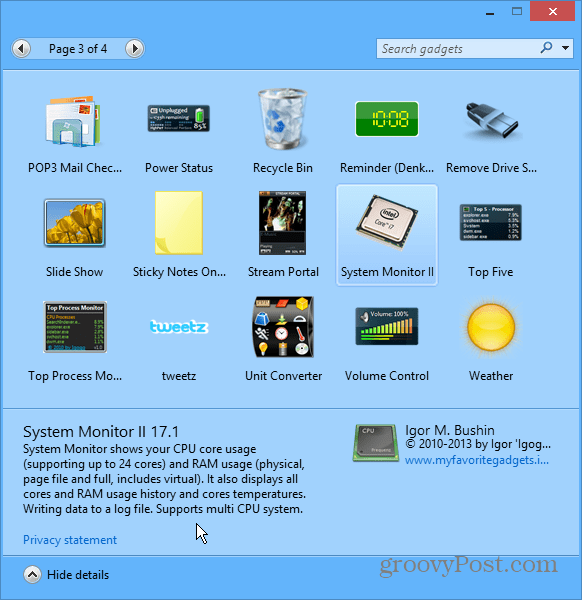
Funguje stejně jako původní verze. Gadgety můžete přetáhnout na plochu a spravovat jejich nastavení.
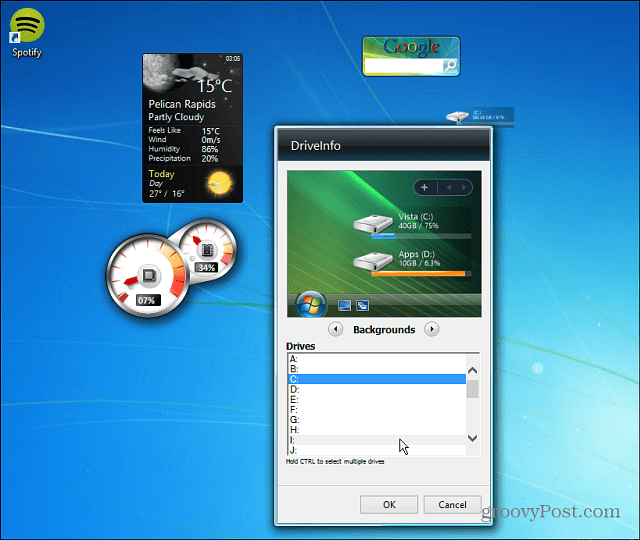
Další věc, kterou si po instalaci všimnete, bude v kontextové nabídce umístěna položka miniaplikací.
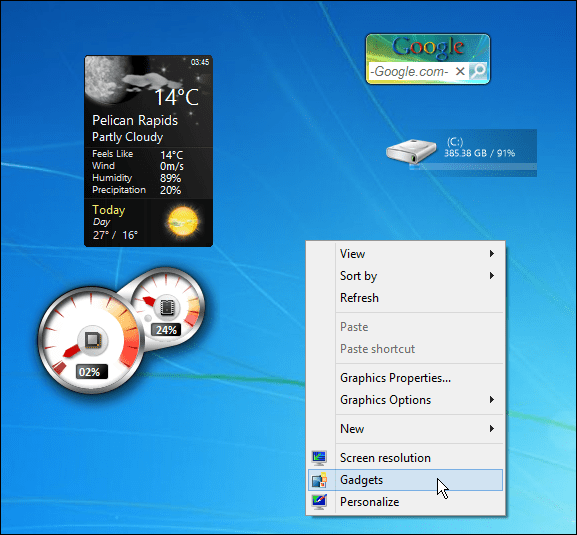
Pokud chcete panel skrýt, klikněte pravým tlačítkem myši na prázdnou oblast a klikněte na Zavřít boční panel.
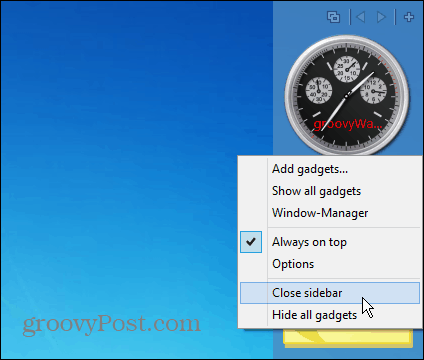
Co se vlastně stalo s miniaplikacemi?
Společnost Microsoft ukončila používání miniaplikací z důvodu toho, co společnost prohlašuje za bezpečnostní problémy. Podle Web Microsoft Windows:
Miniaplikace na našem webu již nejsou k dispozici, protože platforma Windows Sidebar v systému Windows 7 a Windows Vista má vážné zranitelnosti. Společnost Microsoft tuto funkci zrušila v novějších verzích systému Windows. Gadgety lze využít k poškození počítače, přístupu k souborům v počítači, k zobrazení nevhodného obsahu nebo ke změně jejich chování. Útočník by dokonce mohl použít gadget, aby převzal úplnou kontrolu nad počítačem. Pokud se obáváte o bezpečnost gadgetů, které jste si stáhli, Zjistěte více o miniaplikacích a krocích, které můžete podniknout k ochraně počítače.
Přestože to v posledních několika dnech testujeme, jsou všechny zahrnuté gadgety bezpečné, neobsahují malware a nezpůsobují žádné problémy s mými počítači. Také neexistuje žádný crapware, dokud se dostanete 8GadgetPack přímo ze svého webu, a nikoli crapware naložené download.com. Na webu jsou reklamy a když jdete na jeho stažení, ujistěte se, že kliknete na tlačítko v7.0 na pravé straně stránky.